Если вы не уверены в качестве изображения, вы можете проверить значение DPI. Вот как.
Это из-за низкого разрешения изображения. Что такое DPI, и как вы можете проверить DPI изображения на своем ПК? Вот что вам нужно знать.
Что такое DPI?
точек на дюйм означает Точек на дюйм. Это термин, пришедший из печати, который обозначает количество напечатанных точек на одном дюйме вашего распечатанного документа. Теперь этот термин используется в вычислительной технике для определения качества и разрешения фотографии или изображения.
Чем выше значение, тем более детальным и резким будет ваше изображение. Изображения с более высокими значениями DPI также можно увеличивать гораздо больше, прежде чем начнется пикселизация.
DPI важен при печати изображений. Если вы хотите создать крупный отпечаток изображения, вы должны быть уверены, что оно имеет высокое разрешение. В противном случае изображение будет выглядеть некачественно при печати в большем размере.
Даже с небольшими изображениями, чем выше разрешение, тем лучше будет выглядеть ваше изображение. Это особенно верно, если вы просматриваете фотографию на мониторах с более высоким разрешением, например на дисплеях Retina новой модели Macbook Pro.
What is a TIFF?
Как проверить разрешение изображения в Windows 10
Если вы используете ПК с Windows, вы можете быстро проверить разрешение изображения с помощью Проводник Windows,
Для этого найдите в проводнике изображение, которое хотите проверить. Найдя его, щелкните изображение правой кнопкой мыши и выберите свойства из появившегося контекстного меню.
в свойства окно, щелкните подробности Вкладка.
Возможно, вам придется прокрутить вниз, пока не найдете Вертикальное разрешение и Горизонтальное разрешение в списке свойств.
Это покажет вам DPI вашего изображения. В большинстве случаев показанные здесь свойства по вертикали и горизонтали будут иметь одинаковое значение.
Как проверить DPI изображения на Mac
Если вы используете Mac, вы можете проверить DPI изображения с помощью встроенного предварительный просмотр приложение.
Для этого откройте искатель приложение для управления файлами и перейдите к расположению файла. Затем вы можете открыть файл в режиме предварительного просмотра, щелкнув файл правой кнопкой мыши и выбрав Открыть с помощью> Предварительный просмотр,
в предварительный просмотр окно, щелкните Инструменты> Показать инспектор.
Разрешение изображения будет отображаться как Разрешение изображения в предоставленном информационном списке.
Как проверить DPI изображения в Photoshop
Если вы используете Adobe Photoshop для манипулирования изображением, вы можете определить DPI, используя встроенные параметры Photoshop.
Для этого откройте изображение в фотошопе. В строке меню щелкните Изображение> Размер изображения открыть Размер изображения диалоговое окно.
Разрешение изображения будет указано в пикселях на дюйм в предоставленных параметрах b под разрешение раздел.
Форматы файлов
При желании вы можете изменить разрешение (и, следовательно, значение DPI) для вашего изображения с помощью Photoshop из этого меню. Для этого введите новое значение в поле разрешение коробка опций предоставлена.
Если вы не хотите, чтобы размер изображения изменялся, не забудьте снять флажок Resample установите флажок, прежде чем применить изменение.
Управление вашими изображениями
Как только вы узнаете значение DPI для своих изображений, вы сможете определить правильные способы управления ими. Более высокий DPI должен позволить вам изменять размер изображений без слишком большой потери качества, но это труднее сделать для изображений с более низким DPI.
Однако есть и другие способы манипулирования изображениями. Например, вы можете использовать Photoshop для добавления фильтров и эффектов к вашим изображениям. Если они слишком большие, вы можете изменить размер изображений с помощью приложения Windows Photos. Если вы хотите обрезать изображения, почти все инструменты для редактирования фотографий позволят вам сделать это с легкостью.
Иногда может возникнуть необходимость узнать разрешение какой-нибудь картинки или фотографии. Чаще всего она возникает, когда вы хотите распечатать изображение. Измеряется оно в точках на дюйм (dpi) или в пикселях на дюйм (ppi). То есть, чем больше точек в одном дюйме, тем четче и качественней получится напечатанное изображение.
В данной статье я покажу, как узнать разрешение картинки стандартными средствами операционной системы, в Фотошопе или программе FastStone Image Viewer. Также покажу, как рассчитать разрешение в dpi для отсканированных страниц pdf файла.
Через Свойства
Самый простой способ, при котором ничего устанавливать не нужно – это посмотреть необходимое нам значение в окне «Свойства» . Давайте расскажу, как можно его открыть в различных операционных системах.
В Windows XP
Если у вас установлена Windows XP, тогда нажимайте правой кнопкой по снимку или картинке и выбирайте из выпадающего списка пункт «Свойства» .
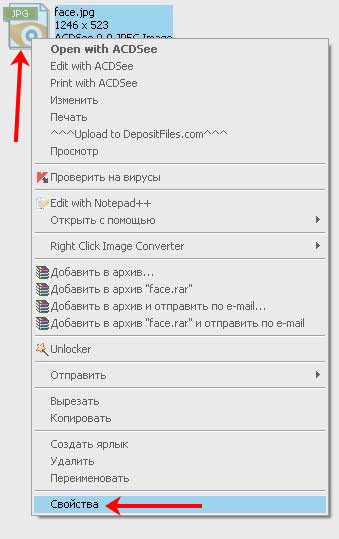
Затем переходите на вкладку «Сводка» и жмите на кнопку «Дополнительно» .
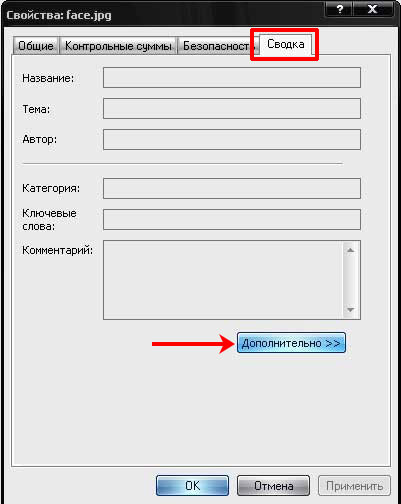
После этого у вас отобразится число точек (пикселей) по высоте и ширине, а также разрешение в пикселях на дюйм.
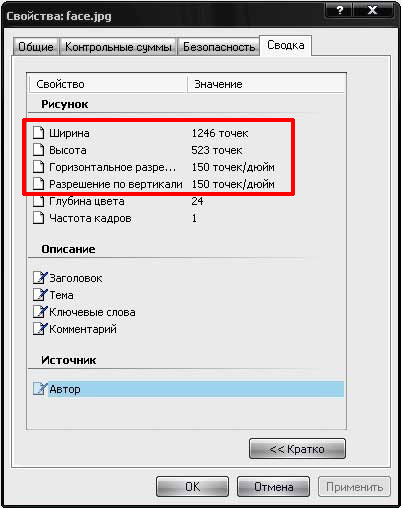
В Windows 7, 8, 10
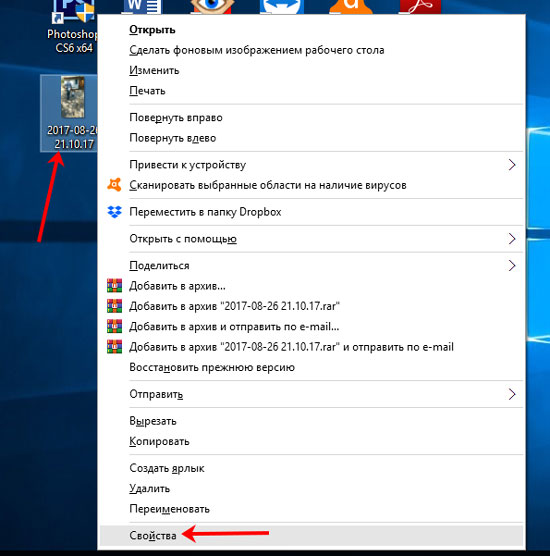
Открывайте вкладку «Подробно» и ищите строчки с информацией о горизонтальном и вертикальном расширении.
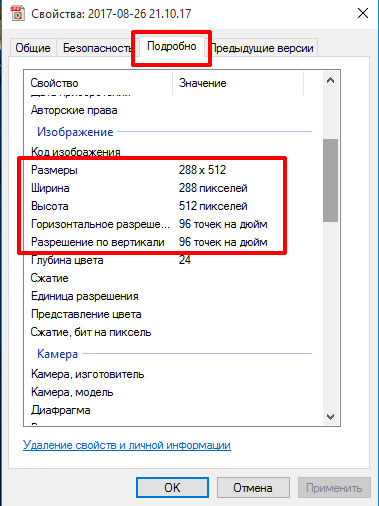
Используя Photoshop
Если вам нужно не просто узнать разрешение изображения, а изменить это значение, тогда можно воспользоваться программой Фотошоп.
Открывайте свою картинку или фото в утилите – нажмите Ctrl+O и ищите ее через Проводник. Дальше воспользуйтесь сочетанием клавиш Ctrl+Alt+I , чтобы открыть окно «Размер изображения» ( «Image Size» ). В нем вы увидите всю исчерпывающую информацию. Обратите внимание на строку «Разрешение» ( «Resolution» ). В ней вы можете установить другое значение.
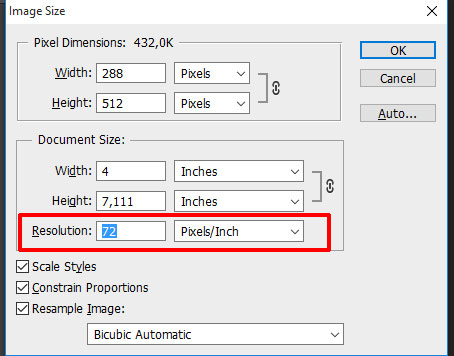
Вот так выглядит представленное выше окно на русском языке. Обращайте внимание на выставленные единицы измерения. Это могут быть пикс/дюйм или сантиметры/дюйм.

С помощью просмотрщика изображений
Не все захотят устанавливать Фотошоп, поэтому, если его у вас нет, можете воспользоваться бесплатной программой для просмотра изображений FastStone Image Viewer. В ней также получится узнать разрешение картинки в dpi. Перейдите по ссылке выше и скачайте программу.
Сначала нужно открыть фотографию в утилите. Для этого нажмите Ctrl+O и найдите ее на компьютере. Когда она откроется, перейдите на вкладку «Правка» и из выпадающего списка выберите «Изменить размер» . Или используйте комбинацию Ctrl+R .
В открывшемся окошке отобразится информация об исходном размере снимка и его разрешение. Здесь можно изменить все предложенные значения.

Для pdf страниц
Может быть и так, что к вам в руки попали отсканированные страницы, сохраненные в pdf файле. Узнать разрешение в dpi для таких изображений можно с помощью сторонних утилит и специальных дополнений для Adobe Reader. Но я покажу вам другой способ. Для него вам потребуется только программа Adobe Acrobat Reader и калькулятор.
Итак, открывайте pdf документ с отсканированными, принтскиненными или сфотографированными страницами, в упомянутой программе. Переходите на вкладку «Файл» и выбирайте пункт «Свойства» .
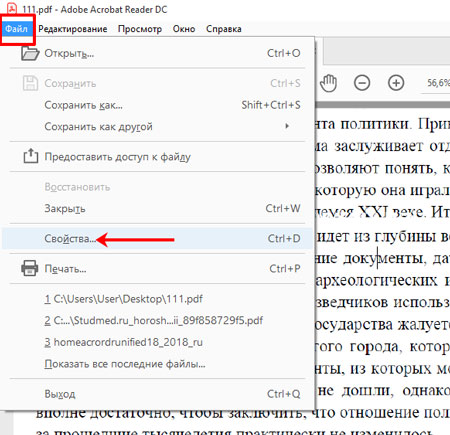
Затем на вкладке «Описание» посмотрите значения, которые указаны в строке «Размер страницы» . Они там могут быть в см, мм или дюймах. Нам нужно, чтобы размер страницы был в дюймах. В примере он в миллиметрах, так что нужно перевести значения в дюймы.
Для перевода используем следующие данные: 1 мм = 0,039 дюйма, 1 см = 0,39 дюйма. Расчет в примере выглядит следующим образом: 369,4*0,039=14,4066 и 206,7*0,039=8,0613. Если у вас размер страницы был в сантиметрах, то умножайте на 0,39. Получилось следующее: 369,4х206,7 мм – это 14,4066х8,0613 дюймов.
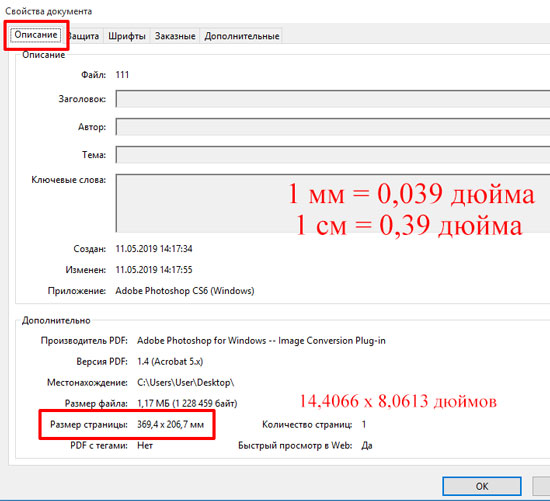
Теперь нам нужно открыть наш pdf файл в блокноте. Кликайте по нему правой кнопкой, выбирайте «Открыть с помощью» , и кликайте по строчке «Блокнот» . Если Блокнота нет в списке предлагаемых приложений, то нажимайте «Выбрать другое приложение» и ищите его в полном списке.
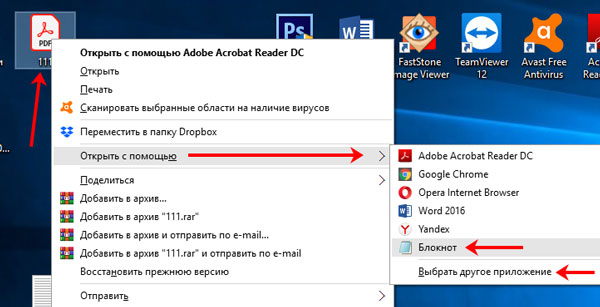
Дальше нам нужно отыскать значение ширины. Комбинацией Ctrl+F открывайте окно «Найти» и в строку печатайте «width» . Нажимайте «Найти далее» и в тексте подсветится искомое слово. В примере ширина 1047 пикселей.
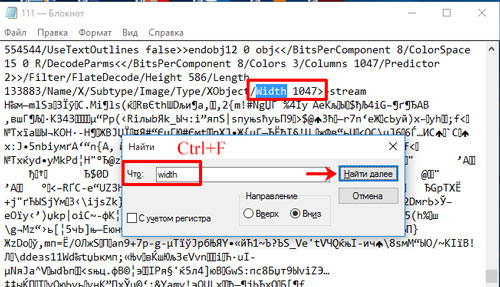
Повторите все те же действия, только со словом «height» . Высота моего изображения 586 пикселей.

В результате, у нас есть следующие данные: 14,4066х8,0613 дюймов – размер документа для печати, 1047х586 пикселей – размер изображения в пикселях. Из них можно рассчитать разрешение картинки в dpi:
У меня разрешение изображения 72 dpi.
Выбирайте любой способ и смотрите, какое разрешение у вашей картинки. Для этих целей можно установить одну из рассмотренных программ или воспользоваться стандартным окном свойств. Также, используйте представленный расчет, чтобы получить нужную информацию для pdf страниц.
Разрешение, измеряется в dpi (точки на дюйм) или ppi (пикселей на дюйм), можно представить в виде некоторого количества точек, которые расположены по горизонтали и вертикали на один дюйм пространства. Поэтому, чем больше точек на дюйм, тем большее количество деталей прорисовано и тем резче отпечатанное изображение.
300 dpi — оптимальная цифра для качественно отпечатанного изображения
Как узнать разрешение готового файла?
Photoshop
Для того, чтобы проверить разрешение вашего файла, откройте его в Фотошопе нажмите одновременно сочетание клавиш Alt+Ctrl+I или перейдите в меню Image-Image Size. откроется окно размера изображения:

Графа «Resolution» отображает разрешение исходной картинки. В этом пункте должна стоять цифра «300».
Acrobat
Для того, чтобы проверить качество печати в Acrobat, откройте ваш pdf файл и установите масштаб отображения 300%. Если изображение при этом выглядит пиксельным, а буквы размытыми, значит этот файл сделан с низким разрешением.

Если изображение остается четким и резким при увеличении до 300%, это показатель того, что ваш документ подходит для распечатки.


Распространено заблуждение о том, что файл с низким разрешением можно преобразовать в изображение с высоким разрешением. Вообще то можно, просто изменив число в окне с размерами, но качество печати при этом не улучшится, изображение так и останется размытым. Но все же есть нюанс. Если в сантиметрах размер файла большой, а разрешение низкое, то при печати в меньшем формате резкость и качество можно сохранить. Например картинка А0, 72dpi, будет качественной при печати на формате А3.
Выбор оптимального формата для графических изображений напрямую связан с назначением фотографий. Если речь идет о любительской съемке и не предвидится серьезной обработки, то можно ограничиться стандартным JPG. Однако, ситуация совершенно другая, если изображения подвергаются профессиональной обработке – в таком случае необходим сырой материал без каких-либо потерь в качестве. В данной ситуации стоит сделать выбор в пользу более надежных форматов: TIFF и RAW.
В этой статье мы подробно изучим формат TIFF, его свойства, а также какие программы для просмотра и конвертации можно использовать. Формат позволяет сохранять изображения в разных цветовых пространствах, не теряет качество после всех обработок. С этим связан самый большой минус – файлы формата TIFF имеют размер в разы больше файлов JPEG и даже RAW.
Формат TIFF – что за файлы и для чего нужны
Так что это такое – формат TIFF и в чем его основные особенности? TIFF (Tagged Image File Format) – формат графических изображений, относящийся к группе растровых. Данный формат широко используется в полиграфии, является самым распространенным форматом для печати. TIFF – разработка корпораций Aldus и Microsoft для интеграции с языком программирования издательских систем PostScript.
Нынче владельцем лицензии на стандарт является Adobe Systems. Главной особенностью формата TIFF является хранение изображений с большой глубиной цвета. По сути, TIFF — это JPEG без сжатия и его основные достоинства могут оценить только опытные графические дизайнеры и фотографы.
Программы для работы с файлами формата TIFF
В интернете можно найти огромное множество программ для работы с TIFF – это различные программы для просмотра, редактирования, а также конвертации в другие форматы хранения.
Условно, список программ можно разделить по операционной системе, на основе которой работает программа:
Microsoft Windows
- Microsoft Windows Photos — программа для просмотра, редактирования и тегирования цифровых изображений и видео
- Microsoft Windows Photo Viewer — компонент Windows, средство просмотра изображений
- CorelDRAW Graphics Suite — графический редактор
- ACD Systems ACDSee — коммерческая программа для просмотра и управления коллекцией изображений
- Nuance OmniPage Ultimate — Мгновенная конвертация документов в редактируемые файлы
MacOS
- Apple Preview — программа для просмотра файлов в среде macOS
- Roxio Toast — это комплекс инструментов для работы с мультимедиа на устройствах Mac
Кроссплатформенные
- Adobe Photoshop — многофункциональный графический редактор
- Adobe Photoshop Elements — это ПО для редактирования фотографий
- XnView — кроссплатформенная программа для просмотра графических файлов
Важно. После покупки спецификации формата TIFF корпорацией Adobe Systems, часто звучат прогнозы о постепенном смещении формата PSD, который используется в программе Adobe Photoshop и также является многослойным.
Конвертация TIFF файлов
Конвертация файлов TIFF может понадобиться в различных ситуациях – для удобного хранения, отправки и других задач. Существует возможность конвертации TIFF в другие форматы, а также обратная конвертация – в зависимости от первоначальной цели. Самой удобной формой является онлайн-конвертация для различных файлов. Объяснение этому простое – это упрощает сам процесс.
Не нужно скачивать специальное программное обеспечение. Однако, это не относится к случаям, когда постоянная конвертация необходима в связи с профессиональной деятельностью – тогда лучше установить необходимое ПО.
Рассмотрим наиболее популярные онлайн-конвертеры:
- Фотоконвертер
- Free Image Converter
- Универсальный Конвертер Документов
Как перевести TIFF в JPG
Самый распространенный запрос в конвертации — перевести tiff в jpg. Стоит отметить, что между файлом TIFF и JPG без сжатия почти не существует никакой разницы в качестве, однако размеры файлов TIFF существенно превышают размеры соответствующих изображений JPG. Напрашивается вопрос: не удобнее ли избегать формата TIFF в принципе? Отсутствие видимой разницы в качестве – только один момент. TIFF – материал, удобный для обработки, из которого можно выжать максимальные возможности редактирования
Рассмотрим вариант преобразования с помощью онлайн-конвертера Convertio ( ссылка ). Для данной операции необходимо перейти по ссылке, выбрать источник файла (компьютер, облачное хранилище или url-ссылку на сайт или файл на хостинге), после загрузки файла выбрать формат JPG, нажать кнопку «Преобразовать». Convertio позволяет преобразовать сразу несколько файлов.
Как преобразовать TIFF в PDF
Как объединить несколько файлов TIFF в один
Достоинство формата TIFF — возможность объединения нескольких изображений в один файл. Это очень удобно при отправке и хранении файлов.
Как объединить TIFF файлы в один за пару кликов?
Удобная утилита TIFFCombine быстро справится с объединением нескольких страниц в один файл TIFF. Программа очень простая в использовании, имеет интуитивно понятный интерфейс. Все, что нужно – скачать и установить программу. Работа в данной программе не вызывает никаких затруднений
- Замена термопасты на ноутбуке sony vaio
- Как получить эцп бесплатно
- Физическая среда для передачи информации между рабочими станциями или узлами компьютерной сети
- Чем открыть файл fly
- Как объединить объекты в illustrator
Источник: kompyutery-programmy.ru
Как редактировать tif
TIFF – это графический формат растровых изображений, который часто используется при сканировании документов, работе с факсом и в полиграфии. Этот формат поддерживается многими графическими редакторами, а некоторые из них вы можете скачать с этой страницы.
В этом наборе мы собрали только бесплатные редакторы. Некоторые из них имеют богатый функционал, сравнимый с Photoshop, некоторые ориентированы на создание рисунков кистью, некоторые позволяют не только редактировать изображения, но и эффективно управлять файлами.
При редактировании изображений в формате TIFF можно регулировать цвета, яркость и контраст. Можно создавать красивые эффекты, такие как черно-белое старое фото, рисунок карандашом, рамки и т.д.
Формат TIF и TIFF – файл изображения с тегами – как открыть и конвертировать
Файл с расширение TIF или TIFF является файлом размеченного изображения. Этот тип файла используется для высококачественной графики растрового типа. Формат поддерживает сжатие без потерь, при котором данные изображения не теряются в процессе сжатия. Это позволяет графическим художникам и фотографам архивировать свои высококачественные фотографии в управляемом объеме памяти без ущерба для качества.
TIFF и TIF могут использоваться взаимозаменяемо. TIFF – это аббревиатура для тегового формата файла изображения.
Файлы изображений GeoTIFF также используют расширение файла TIF. Это файлы изображений, которые хранят GPS-координаты в виде метаданных вместе с файлом, используя расширяемые функции формата TIFF.
Некоторые приложения для сканирования, отправки факсов и оптического распознавания символов (OCR) также используют файлы TIF.
Открытие TIFF-файла
Для просмотра файла TIFF можно использовать приложение «Просмотр фотографий» Windows или «Фотографии», входящие в состав системы Windows. Однако, эти приложения не предоставляют средства для редактирования этих файлов. На Mac открыть файлы TIFF может приложение Preview.
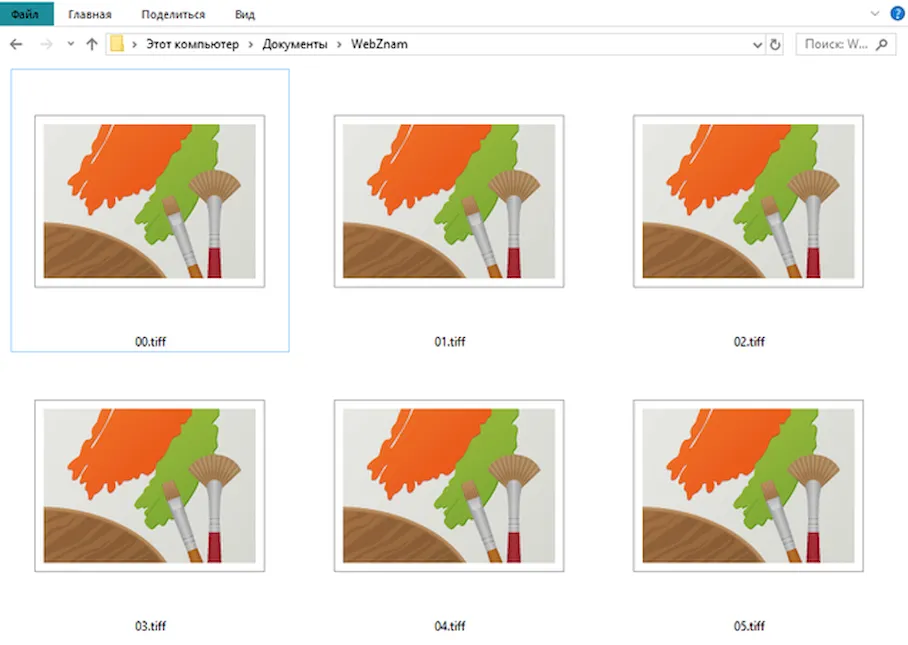
Доступны также сторонние приложения для просмотра и редактирования файлов TIFF, особенно в случае многостраничных файлов TIFF. Популярные приложения включают GraphicConverter, ACDSee, ColorStrokes и XnView.
Редактирование файлов TIFF
Один из вариантов редактирования файла TIFF – использовать один из приведенных ниже инструментов преобразования. Для этого не требуется устанавливать полноценную программу для редактирования фотографий, которая специально поддерживает формат TIFF, но она меняет формат файла с TIFF.
Если вы хотите сохранить формат TIFF и отредактировать его, вы можете использовать бесплатную программу для редактирования фотографий GIMP. Некоторые другие популярные фото и графические инструменты также могут работать с файлами TIFF, такие как Adobe Photoshop, но они не доступны бесплатно.
Если вы работаете с файлом изображения GeoTIFF, вы можете открыть файл с помощью такой программы, как Geosoft Oasis montaj, ESRI ArcGIS Desktop или GDAL.
Как конвертировать файл TIFF
Если на вашем компьютере есть редактор изображений или программа просмотра, которая поддерживает файлы TIFF, вы можете открыть файл в этой программе, а затем сохранить файл TIFF в другом формате изображения, например, JPG. Обычно это можно сделать через меню «Файл» программы, например «Файл» → «Сохранить как», и выбрать другой формат изображения.
Существуют онлайн-конвертеры файлов, а также бесплатные программы для конвертации изображений, которые вы можете использовать. В некоторых случаях бесплатные конвертеры документов в Интернете также могут преобразовывать файл TIFF.
Например, CoolUtils.com и Zamzar – это два бесплатных онлайн-конвертера TIFF, которые могут сохранять файлы TIFF в формате JPG, GIF, PNG, ICO, TGA и даже PDF. Файлы изображений GeoTIFF обычно можно конвертировать так же, как и обычный файл TIF / TIFF.
При преобразовании файла изображения GeoTIFF метаданные GPS могут быть потеряны.
Дополнительная информация о формате TIF / TIFF
Формат TIFF был разработан компанией Aldus Corporation для настольных издательских целей. Версия 1 стандарта была выпущена в 1986 году. TIFF стал международным стандартом в 1993 году. Теперь Adobe владеет авторскими правами на формат TIF.
Формат изображений TIFF: сфера применения и отличия от других расширений

Рассказываю о формате TIFF. О том, как его открыть, чем он примечателен и где его обычно используют.
Что такое TIFF?
TIFF расшифровывается как Taggem Image File Format. Это графический контейнер, хранящий в себе растровые изображения. Формат отличается высоким качеством картинки с повышенной глубиной цвета и несколькими вариантами компрессии данных: с потерями в качестве и без потерь. TIFF также поддерживает многослойность.
TIFF был разработан компанией Aldus (ныне поглощена фирмой Adobe). Формат появился в середине 80-х годов и быстро превратился в стандарт для хранения высококачественных цветных картинок. Но он уступил JPEG, потому что тот был легче и лучше подходил для использования в интернете. После этого роль TIFF в мире изменилась.
Теперь это формат для хранения сканов и фотографий, нуждающихся в последующем редактировании или распечатке. Файлы с расширением .TIF можно открыть практически в любом приложении для просмотра изображений. Специальное программное обеспечение в духе Photoshop требуется только для обработки и редактирования.
Характеристика формата
С технической точки зрения Tagged Image File Format имеет следующие свойства:
Тип
Bitmap (когда для отображения картинки используется битовая карта)
Глубина цветов
Варианты сжатия
Без сжатия, RLE, LZW, CCITT, JPEG
Максимальный размер изображения
Возможность хранить несколько изображений в одном файле
Разработчик
Поддерживаемые платформы
MS-DOS, Mac, UNIX-подобные системы
Приложения, поддерживающие формат
Смотри в соответствующей подглаве
Поля с дополнительной информацией
Имя файла, номер страницы, имя автора изображения, описание файла, программа, в которой создали изображение, и т.п.
Благодаря своим спецификациям TIFF стал одним из самых универсальных и диверсифицированных форматов для хранения изображений из всех существующих. Этому способствуют поддержка нескольких типов сжатия данных и возможность модифицировать сам формат. Этим и занимаются сторонние разработчики, превращая TIFF в удобное хранилище изображений под различные платформы и ПО.
Где используется TIFF
В первую очередь TIFF нужен для хранения нескольких изображений с метаданными в одном файле. Он может содержать в себе одну или несколько JPEG-картинок (сжатых с потерями) или картинок в формате PackBits (сжатых без потерь).
Формат используется для создания графической печатной продукции – плакатов, баннеров, этикеток, упаковок и т.п.
TIFF любят за высокое разрешение и глубину цвета, поэтому в этом формате часто снимают цифровые камеры. Это же свойство TIFF ценят те, кто часто сканирует документы, ведь благодаря .TIF удается сохранить максимальную детализацию итогового скана. При печати цифровых изображений на бумаге тоже важно использовать картинку с высоким разрешением. И тут расширение .TIF тоже отлично подходит.
Приложения, поддерживающие TIFF
ПО для работы с .TIF выбирают в зависимости от поставленных задач.
Чтобы посмотреть содержимое файла, можно использовать программы, встроенные в систему – Apple Preview в macOS или Microsoft Photos в Windows 10. В Linux и в мобильных ОС есть аналогичные утилиты. Также предпросмотр файлов доступен в некоторых онлайн-сервисах – к примеру, облачных хранилищах Google Drive и Dropbox.
Для редактирования файлов используются продукты компании Adobe, зачастую это Photoshop или Illustrator. Но есть и другие утилиты попроще, к примеру, Microsoft Paint.
В тот же список попадают:
- CorelDraw Graphics Suite.
- Roxio Toast 18.
- ACD Systems ACDSee Photo Studio.
- MacPhun Color Strokes.
- Sketch.
- Pixelmator Pro.
- GIMP.
Прочие преимущества TIFF
.TIF можно редактировать и сохранять много раз, не теряя в качестве. Можно взять файл из Photoshop, который уже был отредактирован, и снова начать над ним работать уже в другом редакторе. При этом разрешение и цветовой диапазон картинки останутся без изменений независимо от того, какому виду обработки ее подвергнуть. В общем, все детали и цвета будут сохранены.
И так как этот формат создан с возможностью повторного редактирования, он поддерживает многослойность. Каждый слой – список изменений на растровом изображении. Любой из них можно удалить или изменить, открыв файл в соответствующем программном обеспечении даже после обработки.
Недостатки TIFF
Размер .TIF-файлов может быть избыточным (до 4 Гбайт). Хранить такие массивные картинки (или их пачки) сложно как онлайн, так и офлайн. Явно возрастут траты на жесткие диски или место в «облаке».
Из-за большого веса, многослойности и специфичных алгоритмов сжатия .TIF загружается медленно. Поэтому его не рекомендуют использовать для публикации в интернете, предлагая альтернативные форматы (JPEG, PNG и WebP).
Для редактирования файла необходимо специальное программное обеспечение. Нередко оно стоит больших денег – тот же Corel PaintShop Pro обойдется в 129 долларов.
Похожие публикации:
- Как работать в хл таблице с формулами для чайников
- Как скачать обновления для windows xp вручную без центра обновлений
- Как скинуть данные с одного компьютера на другой
- Текст в котором содержатся ссылки на другие документы называется
Источник: ifreeapps.ru
Вопрос: как открыть файлы TIF в Windows 10?
Как установить программу просмотра TIFF по умолчанию?
- Нажмите «Пуск».
- Выберите «Контроль».
- * Щелкните «Программы». * ПРИМЕЧАНИЕ: Если вы не видите значок «Программы», щелкните «Программы по умолчанию» и перейдите к пункту 5 ниже.
- * Щелкните «Программы по умолчанию»
- Прокрутите вниз до «TIF»
- Щелкните «Изменить».
- Щелкните программу, которую хотите использовать, чтобы открыть файл.
- Если вы не видите программу, которую хотите использовать, щелкните.
Как открыть файл TIF в Internet Explorer?
Выберите «.tif» и нажмите кнопку «Изменить программу». Щелкните значок «плюс» рядом с «Другие программы». Нажмите «Internet Explorer», установите флажок «Всегда использовать выбранную программу для открытия такого файла» и нажмите «ОК». Повторите шаги для расширения файла TIFF.
Что такое файл TIF, как его просмотреть?
TIF — это файл формата изображения для высококачественной графики. Файлы TIF также называются .TIFF, что означает «файл в формате изображения с тегами». Файлы TIF были созданы в 1986 году как формат файлов для отсканированных изображений с целью заставить все компании использовать один стандартный формат файла вместо нескольких.
Как преобразовать TIFF в PDF?
Метод 2 с использованием Adobe Acrobat
- Убедитесь, что у вас установлена платная версия Adobe Acrobat.
- Откройте Adobe Acrobat.
- Щелкните Файл.
- Щелкните Создать PDF-файл в Интернете….
- Щелкните Выбрать файлы для преобразования в PDF.
- Выберите свой файл TIFF.
- Нажмите Открыть.
- Щелкните Преобразовать в PDF.
Как открыть файл TIF с несколькими страницами?
Щелкните правой кнопкой мыши файл «TIF», чтобы открыть контекстное меню «Файл». В контекстном меню выберите «Открыть с помощью». Откроется окно установленных программ. Щелкните установленное приложение для просмотра многостраничных файлов TIF.
Как преобразовать файл TIFF в Word?
Преобразование Tiff в Word с помощью PDFelement
- Откройте файл Tiff. Перетащите файл TIFF в PDFelement, чтобы открыть его.
- Выполните OCR. Перейдите в «Правка»> «OCR», чтобы продолжить процесс.
- Конвертируйте TIFF в Word. После того, как OCR будет выполнено, нажмите кнопку «Главная»> «В Word», чтобы начать преобразование формата TIFF в слово.
Как изменить программы по умолчанию?
Если программа не отображается в списке, вы можете сделать ее программой по умолчанию, используя «Установить связи».
- Откройте программы по умолчанию, нажав кнопку «Пуск».
- Щелкните «Связать тип файла или протокол с программой».
- Щелкните тип файла или протокол, для которого программа должна работать по умолчанию.
- Щелкните Изменить программу.
Может ли Adobe Reader открывать файлы TIFF?
Если это так, то нет возможности открывать файлы TIFF, потому что Adobe Reader открывает PDF и все. Чтобы просмотреть свой TIFF в Adobe Reader, вам необходимо сначала преобразовать его в PDF, либо путем экспорта PDF из программного обеспечения для обработки изображений, либо с помощью службы преобразования.
Как мне открыть файл TIFF на моем Iphone?
Шаги
- Открыть файлы. .
- Коснитесь «Обзор». Это вторая вкладка внизу экрана.
- Коснитесь местоположения, в котором сохранен файл TIFF. Если файл сохранен на вашем iPhone или iPad, нажмите «На моем iPhone / iPad».
- Перейдите к файлу tiff.
- Коснитесь файла TIFF.
Как открыть файл TIF на Mac?
Откройте файл TIFF с помощью предварительного просмотра, дважды щелкнув файл. Если вместо предварительного просмотра открывается другая программа (например, Adobe Photoshop), перетащите документ TIFF на значок предварительного просмотра или запустите предварительный просмотр и выберите «Файл» → «Открыть» (сочетание клавиш: Command + O), чтобы открыть файл TIFF.
Как открыть изображение в Camera Raw?
Если вы хотите открыть одно изображение в формате JPEG или TIFF, которое находится на вашем компьютере, перейдите в меню «Файл» в Photoshop, выберите «Открыть», затем найдите на своем компьютере изображение в формате JPEG или TIFF, которое вы хотите открыть. Щелкните по нему, затем во всплывающем меню «Формат» в нижней части диалогового окна «Открыть» выберите «Camera Raw» и нажмите «Открыть».
Как преобразовать файл TIF в PDF?
Преобразование документа TIF / TIFF. Перейдите на рабочий стол компьютера с Windows и дважды щелкните элемент PDF. После запуска программы нажмите кнопку «Создать PDF» и выберите изображение TIF / TIFF, которое вы хотите преобразовать в файл PDF.
Как долго длится район TIF?
Как открыть файл TIF в Adobe Reader?
Методы испробованные:
- Щелкните правой кнопкой мыши TIFF, выберите «Свойства», на вкладке «Общие» нажмите «Изменить» в строке «Открывается с». Выберите Adobe Acrobat DC в списке. Никакого волшебства — остается связанным с Windows Photo Viewer.
- Панель управления Программы Программы по умолчанию Выбор приложений по умолчанию по типу файла. Прокрутите вниз до файлов .tif и .tiff.
Как преобразовать большой TIFF в PDF?
Нажмите «ЗАГРУЗИТЬ ФАЙЛЫ», найдите и выберите файлы TIFF, которые вы хотите преобразовать. После преобразования нажмите кнопку «СКАЧАТЬ», чтобы сохранить преобразованные файлы на свой компьютер.
- Это быстрый и простой в использовании.
- Нет необходимости входить в систему или регистрироваться.
- Он может конвертировать несколько изображений в один PDF-файл.
Как преобразовать файл PDF в файл TIFF в Интернете?
PDF в Tiff | Конвертировать онлайн бесплатно
- Шаг 1. Выберите PDF-файл для преобразования в формат TIFF. Выберите файл PDF.
- Шаг 2: Выберите тип сжатия. Выберите тип сжатия: LZW [сжатие LZW] Нет [без сжатия]
- Шаг 3: Готово. Создать Tiff. Загрузка файла. Щелкните ссылку ниже, чтобы загрузить преобразованный файл TIFF.
Как распечатать файл TIF?
Распечатать в TIFF
- Откройте нужный документ в соответствующей программе просмотра.
- Выберите «Файл»> «Печать»… и в открывшемся диалоговом окне печати выберите ImagePrinter Pro в качестве печатающего устройства.
- В списке «Формат» выберите изображение TIFF.
- Щелкните OK в диалоговом окне печати, чтобы начать процесс печати.
Как объединить файлы TIFF?
Могу ли я объединить несколько файлов TIFF в одно изображение?
- Добавить TIFF: нажмите «Файл-> Добавить файлы» или «Файл-> Добавить папку», чтобы добавить файлы TIFF в список;
- Настройка: вы можете изменить последовательность объединения файлов, щелкнув значки «Вверх» или «Вниз»;
- Объединить файл: нажмите «Действие-> Объединить все», чтобы определить папку вывода и имя для объединенного файла TIFF.
Можно ли редактировать файл TIFF?
TIFF — это формат изображения. Вы должны иметь возможность открывать их в большинстве приложений для редактирования изображений. К сожалению, этот формат не подходит для редактирования текста. Лучше всего МОЖЕТ попытаться распознать изображения, если вам нужен редактируемый текст.
Как разбить многостраничный файл TIFF?
В меню «Файл» нажмите «Открыть», чтобы открыть многостраничный файл. Выберите нужные страницы или используйте (Ctrl + A), чтобы выбрать все страницы. В поле Имя файла введите необходимое имя файла. Вы увидите диалоговое окно «Сохранить выбранные страницы».
Как изменить способ открытия файла в Windows 10?
Измените ассоциацию файлов для вложения электронной почты
- В Windows 7, Windows 8 и Windows 10 выберите «Пуск» и введите «Панель управления».
- Выберите «Программы»> «Сделать тип файла всегда открытым в определенной программе».
- В инструменте «Установить связи» выберите тип файла, для которого вы хотите изменить программу, затем выберите «Изменить программу».
Как изменить программу просмотра PDF по умолчанию в Windows 10?
Использование приложения «Настройки»
Как изменить программу по умолчанию для открытия файлов в Windows 10?
Установите PDF Complete в качестве средства просмотра по умолчанию в Windows 10.
- Нажмите клавишу Windows (кнопка «Пуск»).
- Введите Панель управления и щелкните Настольное приложение панели управления.
- Выберите «Программы», а затем «Программы по умолчанию».
- В списке параметров щелкните «Связать тип файла или протокол с программой».
Можете ли вы сохранить файл TIFF в формате PDF?
Назовите свой PDF-документ и выберите папку, в которой вы хотите его сохранить. Нажмите «Сохранить». Не закрывайте файл TIFF, пока PDF-файл не завершит обработку (печать). После завершения документ PDF откроется автоматически.
Может ли Adobe Reader открывать файлы EPS?
Открывайте или редактируйте файлы EPS с помощью приложений для редактирования векторных изображений. Adobe Photoshop, Adobe Illustrator и Microsoft Word (через меню «Вставка») также поддерживают файлы EPS, но их нельзя использовать бесплатно.
Может ли Adobe Reader открывать файлы PostScript?
Читатель Adobe Acrobat — для файлов PDF и PS. Вы можете загрузить Acrobat Reader с веб-сайта Adobe по этой ссылке. Для Windows или Macintosh. GSview — программа для чтения файлов postscript, более мощная, чем Acrobat.
Как открыть Camera Raw в Bridge?
Открытие фотографий в Camera Raw
- В Bridge выберите «Правка / Adobe Bridge CC»> «Настройки Camera Raw».
- Внизу диалогового окна в меню JPEG выберите «Автоматически открывать файлы JPEG с настройками».
Как открыть Camera Raw в Lightroom?
Самый простой способ, о котором я знаю, — это щелкнуть правой кнопкой мыши миниатюру изображения в Lightroom и выбрать «Редактировать в», а затем «Открыть как смарт-объект» в Photoshop. Когда изображение открывается в Photoshop, просто дважды щелкните миниатюру смарт-объекта в палитре «Слои», чтобы открыть изображение в Camera Raw.
Может ли Photoshop открывать необработанные фотографии?
В диалоговом окне Camera Raw в Photoshop вы можете сохранить обработанные файлы в форматах Digital Negative (DNG), JPEG, TIFF или Photoshop (PSD). Хотя программное обеспечение Photoshop Camera Raw может открывать и редактировать файл изображения Camera Raw, оно не может сохранять изображение в формате Camera Raw.
Источник: frameboxxindore.com